现在年轻人听音乐都喜欢用蓝牙耳机,不仅便于携带而且少了线的束缚。目前,大多数电脑已支持蓝牙设备连接功能,部分用户不知道蓝牙耳机怎么连接电脑,其实操作方法很简单,本文教你给电脑连接蓝牙耳机的方法。

具体方法如下:
1、首先确认电脑的蓝牙开启,蓝牙灯正常,并开启蓝牙耳机的开关。点击系统右下角蓝牙图标,选择“添加设备” 。
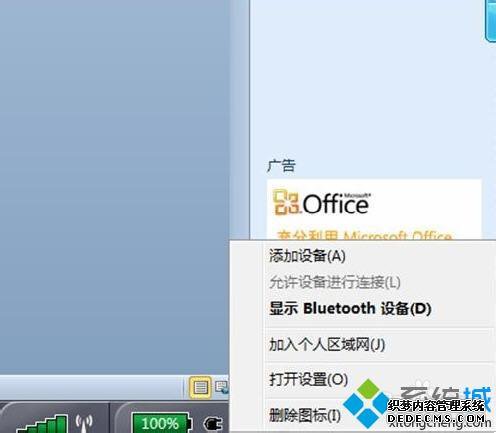
2、选择要添加的蓝牙耳机 。
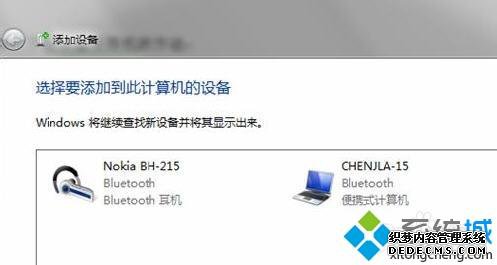
3、系统会提示正在与蓝牙适配器连接 。

4、然后提示成功添加 。

5、点击“开始”-“设备和打印机”,就可以看到添加的蓝牙耳机了。

6、在蓝牙耳机上点击右键,选择“属性”,在弹出的窗口中选择“服务” 。
7、可以看到此时耳机的选项并未打勾,这样就无法使用蓝牙耳机听音乐了,一定要勾选,勾选后系统会提示安装驱动,驱动安装成功后,在系统右下角找到喇叭图标点击右键-“播放设备”,就可以看到蓝牙音频选项了。
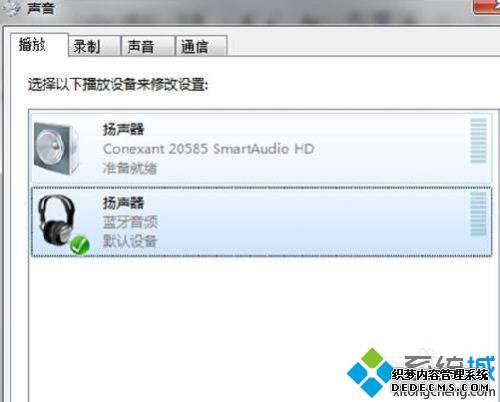
8、可以看到此时的默认播放设备是内置的扬声器,必须把蓝牙音频作为默认播放设备,才能使用蓝牙耳机听音乐 。
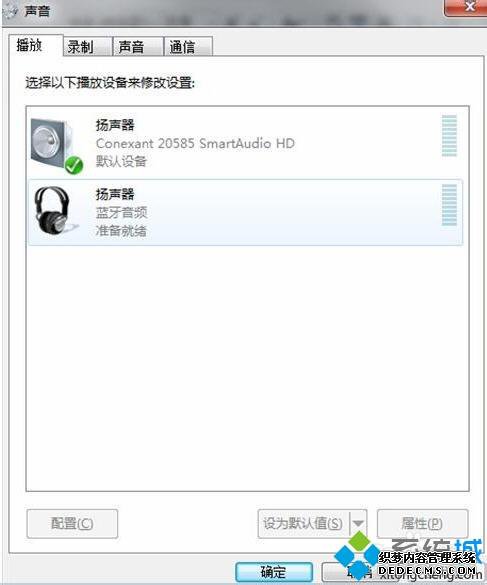
9、全部设置完成后,就可以使用蓝牙耳机听电脑播放的音乐了。
随着科技不断发展,蓝牙耳机使用率也非常普及了,以上小编给大家介绍一下电脑连接蓝牙耳机的详细步骤,希望可以帮助到大家。
------相关信息------



